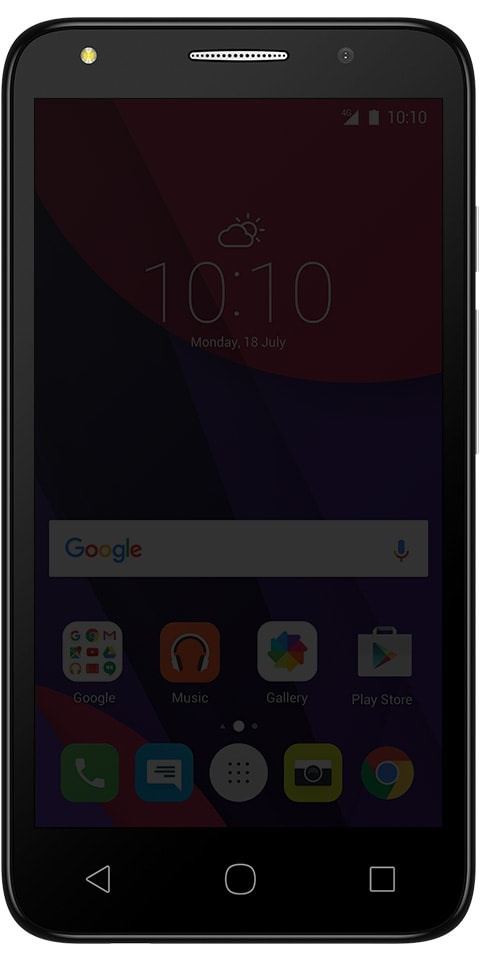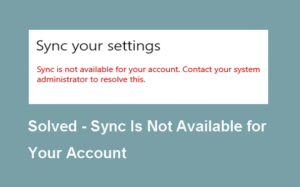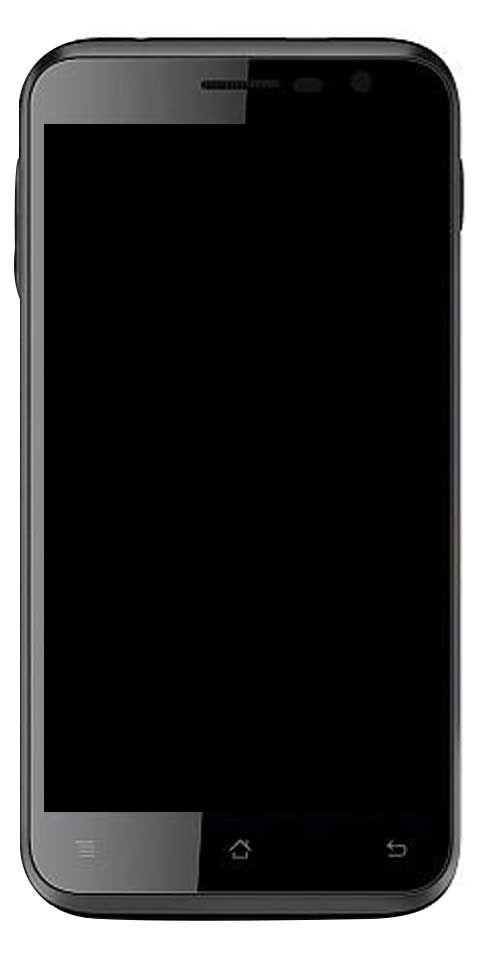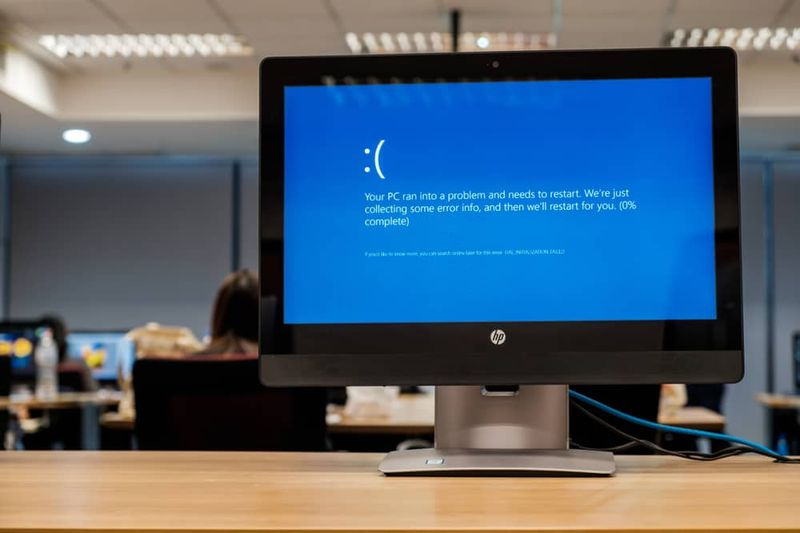Se FPS til spil på Android uden rod
Der var en tid, hvor spil med god grafik kun var begrænset til pc'er / bærbare computere. Men nu med spil som PUBG bliver grafikken i Android-spil meget mere avanceret og imponerende. Og når det kommer til grafik, spiller FPS (frames per sekund) en vigtig rolle for at gøre dem gode. En høj SPF er virkelig vigtig for en jævn spiloplevelse og god grafik. Og der er mange værktøjer til at kontrollere SPF i computerspil, men for mobile enheder er værktøjerne til at kontrollere SPF meget begrænsede. Og de fleste af disse apps / værktøjer kræver roden på din Android-smartphone, hvilket betyder, at din telefon er uden for garantien med andre ulemper ved rooting.
rodnote 7 verizon
Så i denne artikel viser vi dig, hvordan du kan teste FPS i Android-spil med de bedste tilgængelige værktøjer og den bedste del uden rod.
Læs også: Sådan simuleres et hak på en Android-telefon
Sådan får du vist FPS til spil på Android uden rod
FPS eller frames per sekund er et mål for, hvordan et spil fungerer på et system. For det meste ser du desktop- eller pc-brugere være præcise og bekymrede for den billedhastighed, de får. Faktisk køber de mest entusiastiske spillere bedre, nyere og hurtigere hardware bare for den ekstra fordel ved at få højere billedhastigheder, men FPS er ikke et begrænset mål for desktop-spil. Mobilspil har også en FPS og påvirkes af enhedens hardware. Sådan kan du se FPS til Android-spil.
Du har IKKE brug for en rodfæstet enhed for at se FPS til Android-spil med denne metode, men du har brug for en pc i nærheden. Desuden er det værktøj, vi bruger, gratis, men det registrerer og deler dets præstationsdata til gengæld for brug. Hvis du ikke har det godt, har du to muligheder; Brug ikke dette værktøj eller brug den betalte / pro-version af værktøjet, som giver dig mulighed for at vælge ikke at dele data.
Selvom dette indlæg specifikt er rettet mod spil, fungerer denne metode for hver enkelt app på din enhed.
Opsæt GameBench
Det værktøj, vi bruger til at hente FPS til Android-spil kaldes Spilbænk. Du skal bruge community-udgaven af appen, der er tilgængelig i Google Play Butik, og den er gratis. Installer appen på din Android-enhed.
Gå derefter til dette link og installer GameBench-appen til dit Windows- eller Mac-system.
guid partitionskort eller apple partitionskort
På Android
Tilslut din Android-enhed til pc'en via et datakabel, og aktiver USB-fejlfinding fra udviklerindstillingerne i appen Indstillinger.
Kør GameBench-appen på din enhed.
Gå til din pc.
Amazon-pakke kom aldrig
På pc
Kør GameBench-appen, og vent på, at den finder din enhed. Når du har fundet enheden, vil du se en besked, der fortæller dig det samme på din Android-telefon / tablet, og du kan afbryde enheden fra din pc.
Se FPS for spil
Når alt er konfigureret, skal du åbne GameBench og du vil bemærke en liste over apps installeret på dit system. Tryk på en app fra listen, og den åbnes med en billedhastighedsoverlappning i øverste højre hjørne.
windows 10 pro vl

Billedhastighederne har tendens til at svinge, og du vil se udsvinget afspejles live i overlapningen. Når du er færdig, skal du trykke på Stop-knappen. Du bliver omdirigeret til GameBench-appen med et resumé af den billedhastighed, du havde, mens den kørte.